Como usar a pasta secreta do Google Fotos e ocultar imagens
Por Matheus Bigogno Costa | Editado por Bruno Salutes | 05 de Novembro de 2021 às 19h00
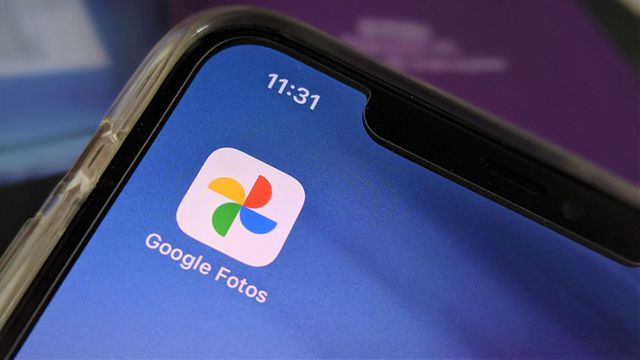
Antigamente, caso você quisesse ocultar imagens e vídeos no Google Fotos (Android | iOS | Web), era necessário enviá-los para a “Pasta segura” do Google Files, ou até mesmo instalar um app de senha. Agora, a plataforma recebeu uma pasta secreta nativa, chamada "Pasta trancada".
- 10 aplicativos do Google para ter no celular
- Aprenda a editar data e hora nas fotos do Google Fotos
- Como recuperar fotos perdidas ou removidas do Google Fotos
Todos os arquivos que você adicionar nela não ficarão exibidos na grade padrão do app, não poderão ser utilizados por apps de terceiros e, a melhor parte, é que só poderão ser acessado usando a senha de bloqueio de tela configurada no seu celular. Confira abaixo mais informações!
Como configurar a Pasta trancada do Google Fotos
Antes de prosseguir, é importante ressaltar que essa função foi lançada originalmente em modelos do Google Pixel, mas chegará gradativamente para os demais celulares Android ainda em 2021; por isso, esteja sempre com o app da plataforma atualizado.
Acesse a aba "Gerenciamento" do Google Fotos
Depois de abrir o app do Google Fotos em seu celular, acesse a aba “Biblioteca” no canto inferior direito e toque em “Gerenciamento”.
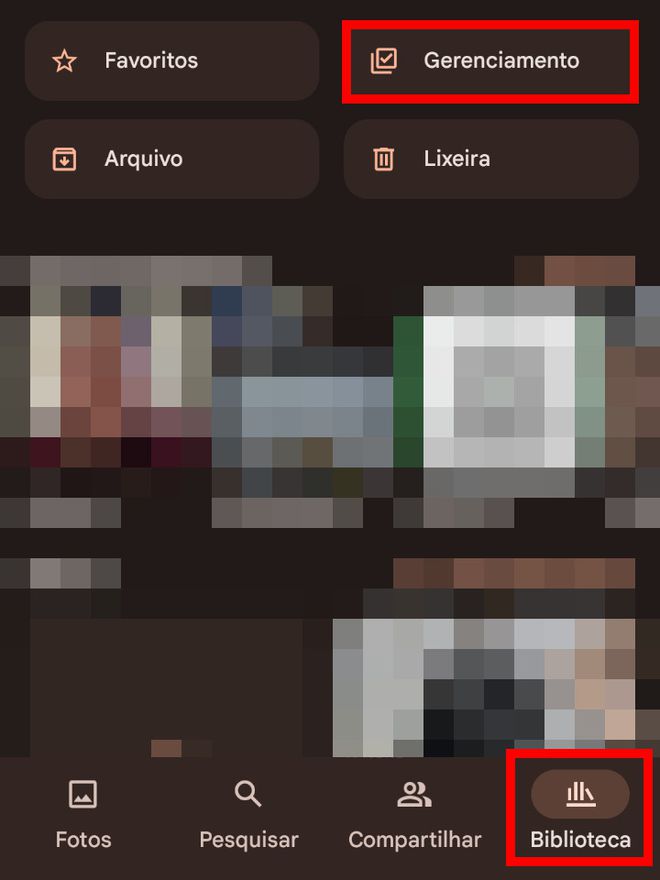
Configure a Pasta trancada
Feito isso, localize a seção “Pasta trancada”, clique em “Primeiros passos” e siga os passos para acessá-la. Caso você não tenha um bloqueio de tela ativo no celular, precisará configurar um.
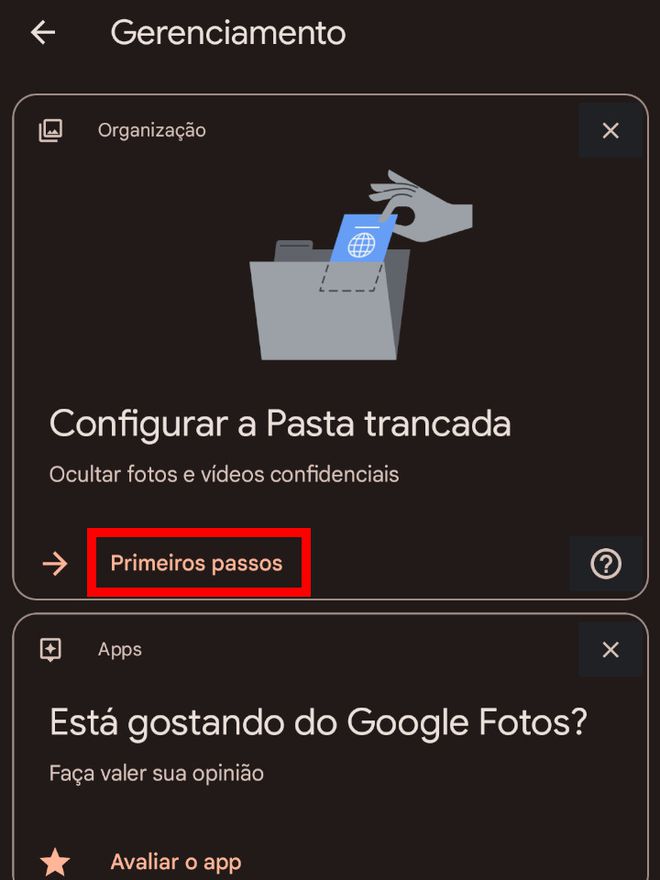
Como mover fotos e vídeos para a Pasta trancada
Abra a imagem que quer enviar para a Pasta trancada
Após abrir a imagem, toque nos “Três pontos” no canto superior direito e, no menu aberto, selecione “Mover para Pasta trancada”. Na pop-up aberta em seguida, toque em “Mover” e confirme a ação.
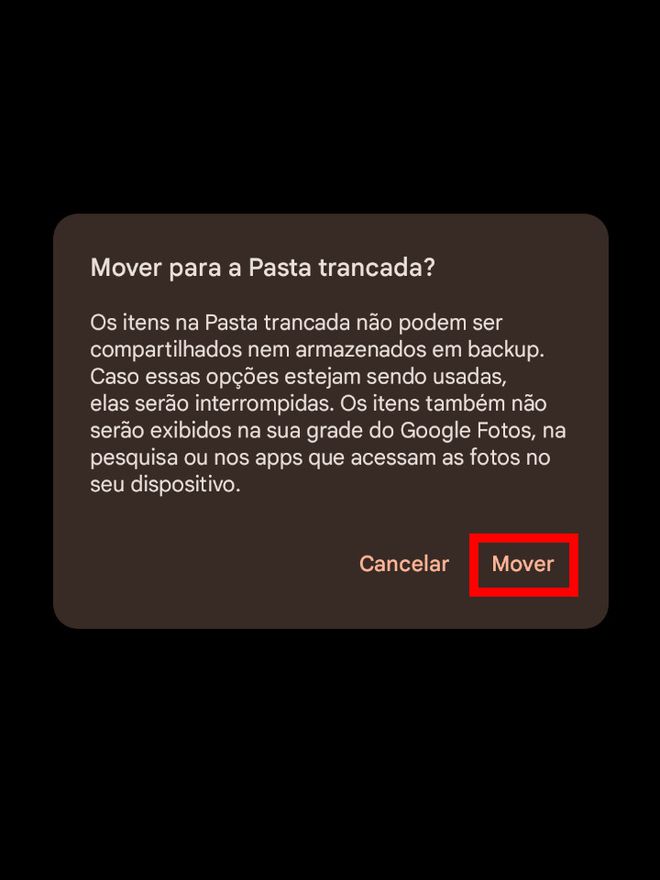
Acesse a Pasta trancada
Para acessar a Pasta trancada, vá novamente até a aba de “Gerenciamento”, insira a senha do seu celular e veja quais imagens e vídeos estão disponíveis por lá.
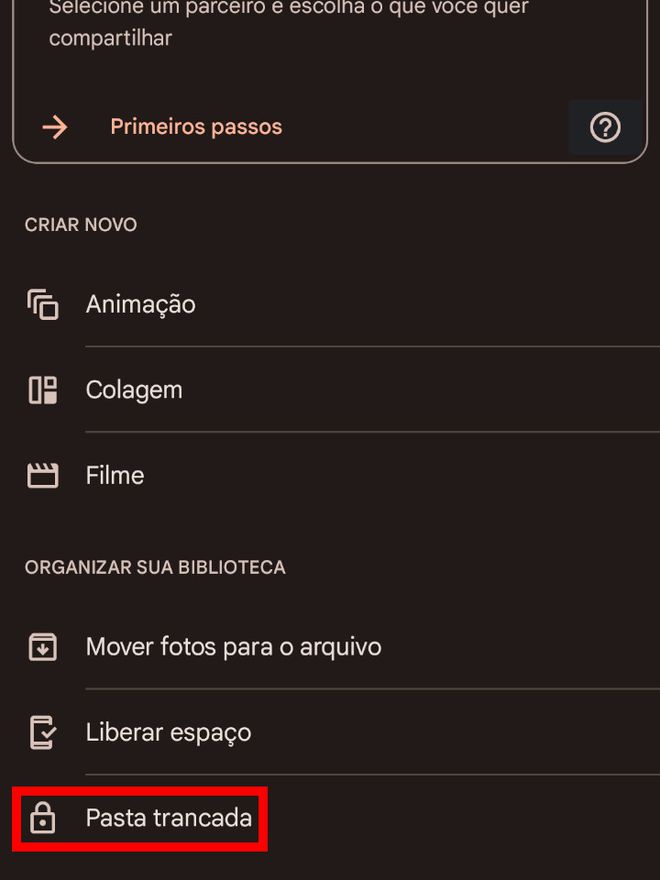
Pronto! Agora você pode configurar e usar a Pasta trancada do Google Fotos para ocultar fotos e vídeos no seu celular.